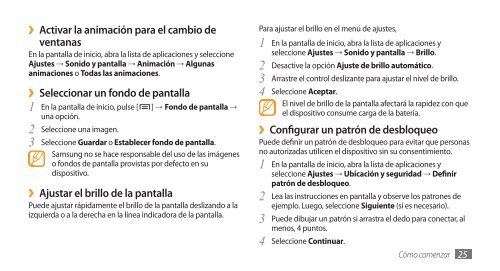Samsung Galaxy S i9000 Manual de Usuario - Claro
Samsung Galaxy S i9000 Manual de Usuario - Claro
Samsung Galaxy S i9000 Manual de Usuario - Claro
You also want an ePaper? Increase the reach of your titles
YUMPU automatically turns print PDFs into web optimized ePapers that Google loves.
››Activar la animación para el cambio <strong>de</strong><br />
ventanas<br />
En la pantalla <strong>de</strong> inicio, abra la lista <strong>de</strong> aplicaciones y seleccione<br />
Ajustes → Sonido y pantalla → Animación → Algunas<br />
animaciones o Todas las animaciones.<br />
››Seleccionar un fondo <strong>de</strong> pantalla<br />
1 En la pantalla <strong>de</strong> inicio, pulse [ ] → Fondo <strong>de</strong> pantalla →<br />
una opción.<br />
2 Seleccione una imagen.<br />
3 Seleccione Guardar o Establecer fondo <strong>de</strong> pantalla.<br />
<strong>Samsung</strong> no se hace responsable <strong>de</strong>l uso <strong>de</strong> las imágenes<br />
o fondos <strong>de</strong> pantalla provistas por <strong>de</strong>fecto en su<br />
dispositivo.<br />
››Ajustar el brillo <strong>de</strong> la pantalla<br />
Pue<strong>de</strong> ajustar rápidamente el brillo <strong>de</strong> la pantalla <strong>de</strong>slizando a la<br />
izquierda o a la <strong>de</strong>recha en la línea indicadora <strong>de</strong> la pantalla.<br />
Para ajustar el brillo en el menú <strong>de</strong> ajustes,<br />
1 En la pantalla <strong>de</strong> inicio, abra la lista <strong>de</strong> aplicaciones y<br />
seleccione Ajustes → Sonido y pantalla → Brillo.<br />
2 Desactive la opción Ajuste <strong>de</strong> brillo automático.<br />
3 Arrastre el control <strong>de</strong>slizante para ajustar el nivel <strong>de</strong> brillo.<br />
4 Seleccione Aceptar.<br />
El nivel <strong>de</strong> brillo <strong>de</strong> la pantalla afectará la rapi<strong>de</strong>z con que<br />
el dispositivo consume carga <strong>de</strong> la batería.<br />
››Configurar un patrón <strong>de</strong> <strong>de</strong>sbloqueo<br />
Pue<strong>de</strong> <strong>de</strong>finir un patrón <strong>de</strong> <strong>de</strong>sbloqueo para evitar que personas<br />
no autorizadas utilicen el dispositivo sin su consentimiento.<br />
1 En la pantalla <strong>de</strong> inicio, abra la lista <strong>de</strong> aplicaciones y<br />
seleccione Ajustes → Ubicación y seguridad → Definir<br />
patrón <strong>de</strong> <strong>de</strong>sbloqueo.<br />
2 Lea las instrucciones en pantalla y observe los patrones <strong>de</strong><br />
ejemplo. Luego, seleccione Siguiente (si es necesario).<br />
3 Pue<strong>de</strong> dibujar un patrón si arrastra el <strong>de</strong>do para conectar, al<br />
menos, 4 puntos.<br />
4 Seleccione Continuar.<br />
Cómo comenzar 25